对Excel进行基本设置,打造得心应手的Excel工具
1、 打开“Excel选项”窗口
打开“文件”菜单,选择“选项”标签。
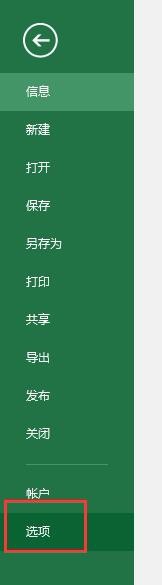
2、 在“Excel选项”窗口中,选择“常规”标签。
在“常规”标签中,对“新建工作簿时”下面的内容进行修改。
这是我们在录入数据时的默认字体、字号以及新建工作簿时的默认工作表数量。
做好了这一项设置,在我们录入数据时,就可以省去对字体进行设置的工作。
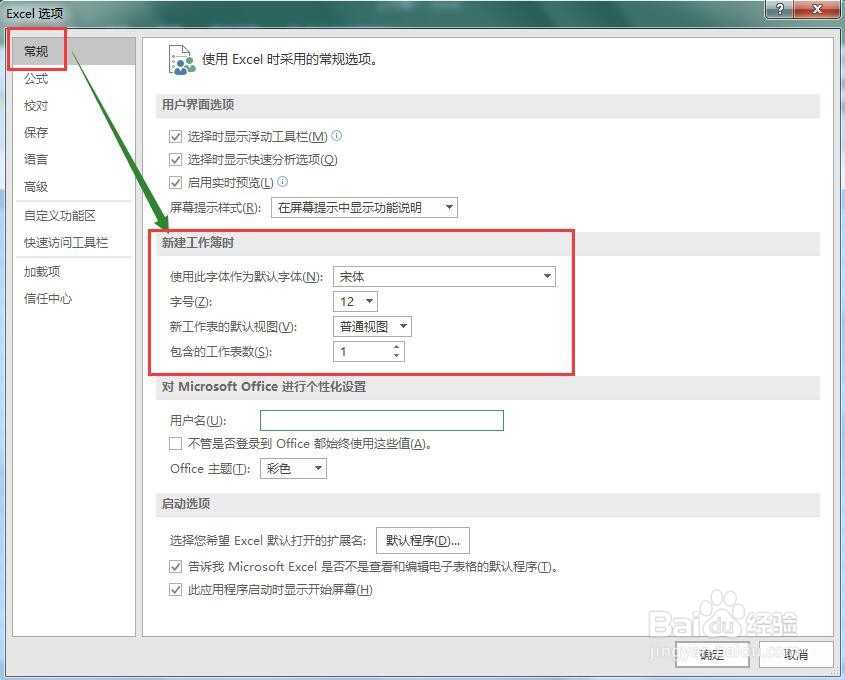
3、“Excel选项”窗口中,打开“保存”标签,设置“保存工作簿”时的默认扩展名以及保存位置。
高版本的Excel工作簿默认扩展名是.XLSX,可以向下兼容版本低的Excel工作簿。但是低版本的Excel程序不能打开XLSX扩展名工作簿。
如果需要照顾其他低版本Excel打开工作簿,这里的默认扩展名可以改成“Excel97—2003工作簿(.Xls)”,即.XLS扩展名。
对默认文件保存设置成自己最常用的文件夹。
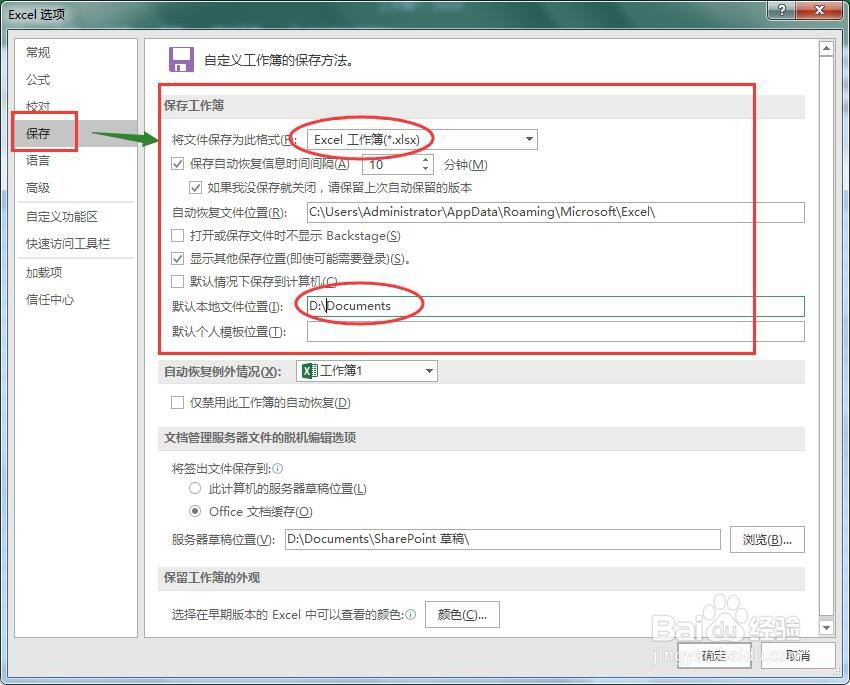
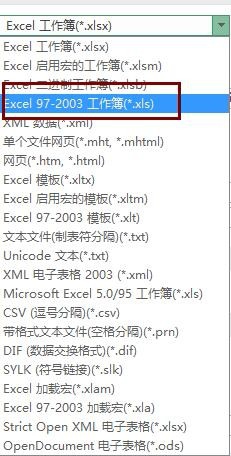
4、 我们在进行数据录入时,一般的操作是按Tab键,活动单元格向右移动;按回车键向下移动单元格。
在“Excel选项“窗口。选择”高级“标签项,在”编辑选项“栏中,设置按Enter键(回车键)活动单元格移动的方向。根据自己的使用习惯做好相应的设置。

5、当我们要打开一个Excel工作簿时,在“打开“选项页中,会列出最近打开的若干个工作簿的名称和保存位置,方便选取需要打开的工作簿,省去了查找工作簿的时间,提高了工作效率。
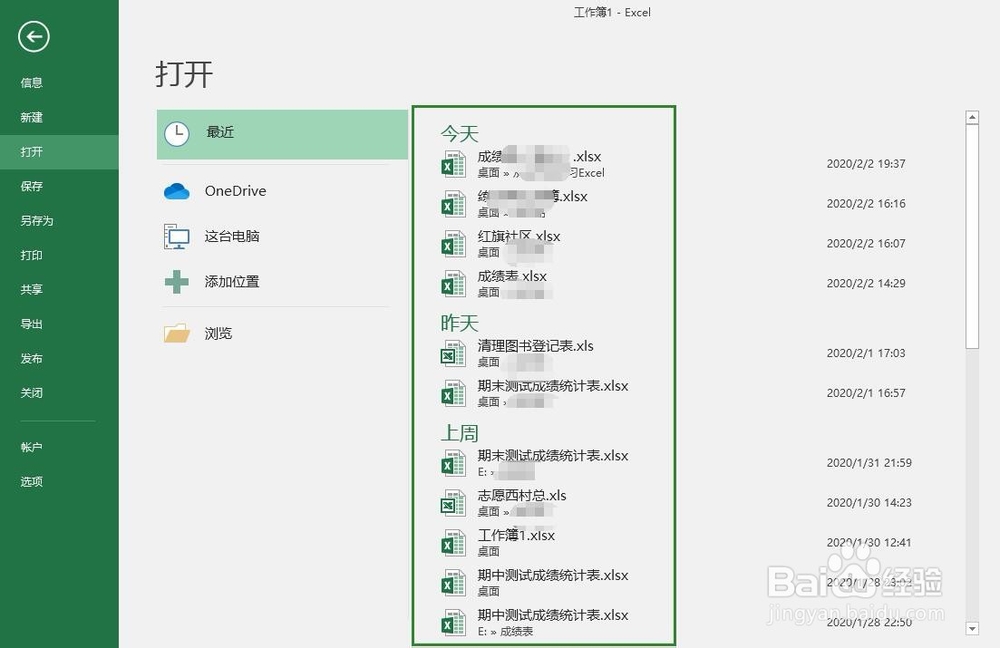
6、对于”打开“页中显示工作簿的设置,我们在“Excel选项“的”高级“标签项时进行设置。
打开”高级“选项,在”显示“栏下,设置”最近使用的工作簿“的数量。以及”最近的文件夹“的数量。
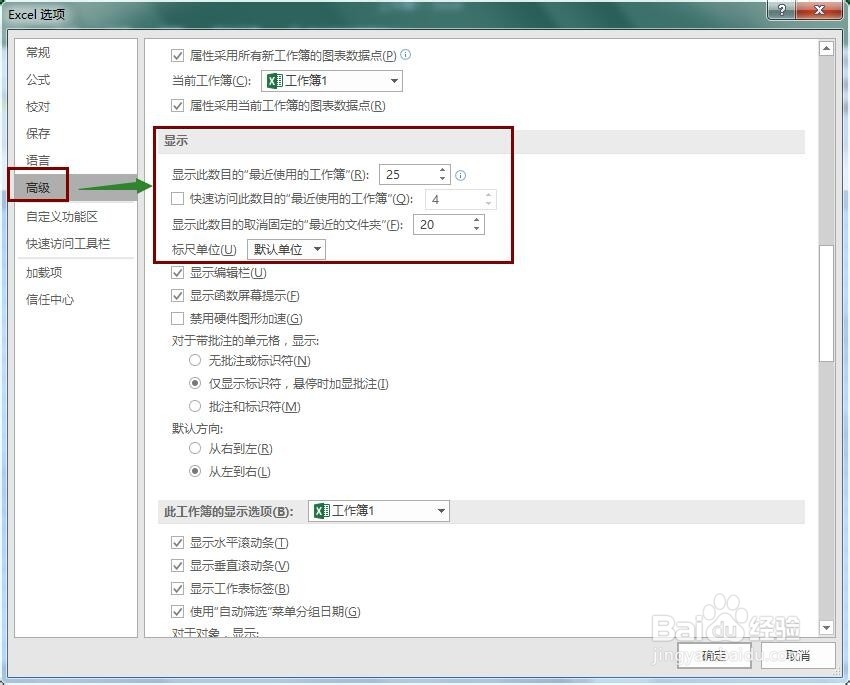
7、 自定义菜单栏。
菜单栏是我们使用最频繁的工具栏,菜单栏中包含着我们经常使用的各种命令。
但是在默认情况下,也许会有一些我们自己经常使用的命令没有出现在菜单栏中,我们可以通过自定义的方式,设置个性的菜单栏。
打开”Excel选项“中的“自定义功能区“标签,在窗口最右侧先新建选项卡和新建组。然后对选项卡和新建组进行重命名。
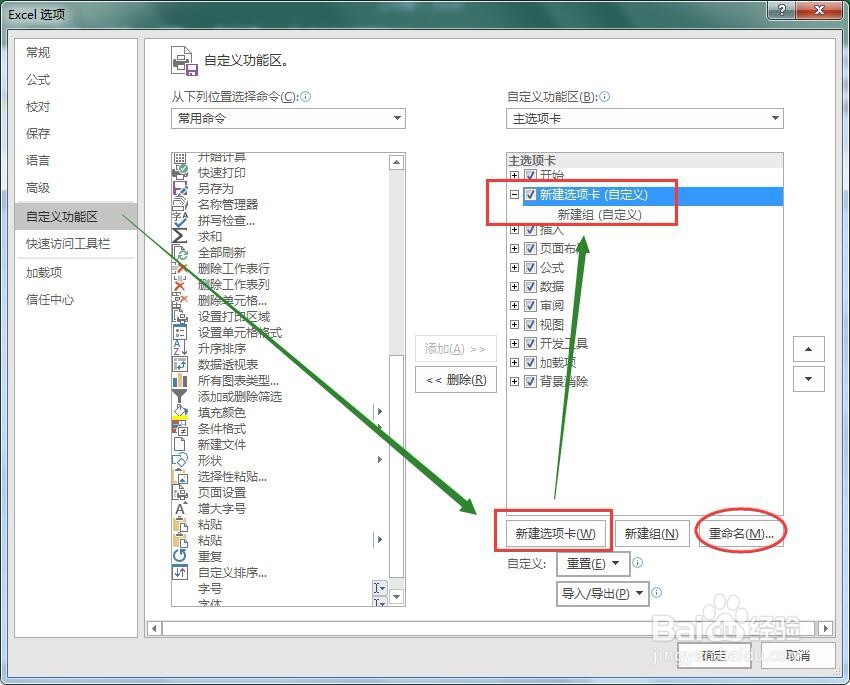
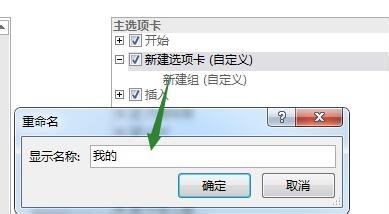
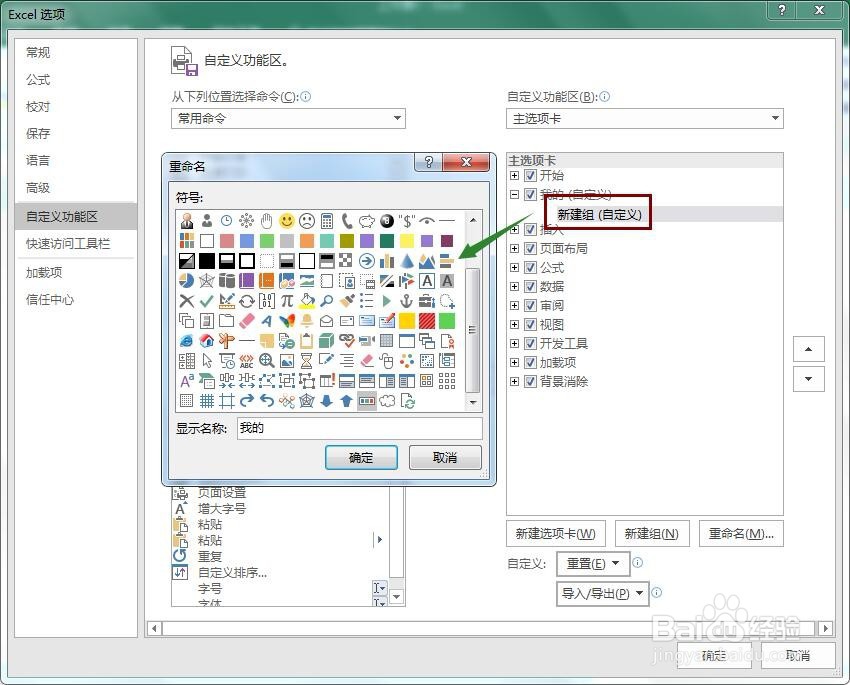
8、然后从”自定义功能区“窗口的中间部分,选择命令项,点击”添加“命令,添加到右侧自定义组中。把我们平时不需要的命令项选中,点击”删除“命令进行删除,这样可以让菜单栏更简洁。

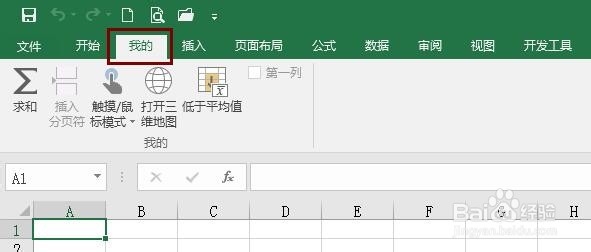
9、 设置快速访问区工具。
默认在Excel工作表窗口左上角是快速访问工具区域。这里有更为常用的快捷命令按钮。

10、 那么我们把我们习惯常用的命令放到这个区域里,使用起来才能够更加快捷方便。
打开”Excel选项“对话框中的”快速访问工具栏“标签,在中间窗口中选择希望放到快捷访问区域的命令按钮,单击”添加“命令进行添加。不需要的命令,点击”删除“命令删除。
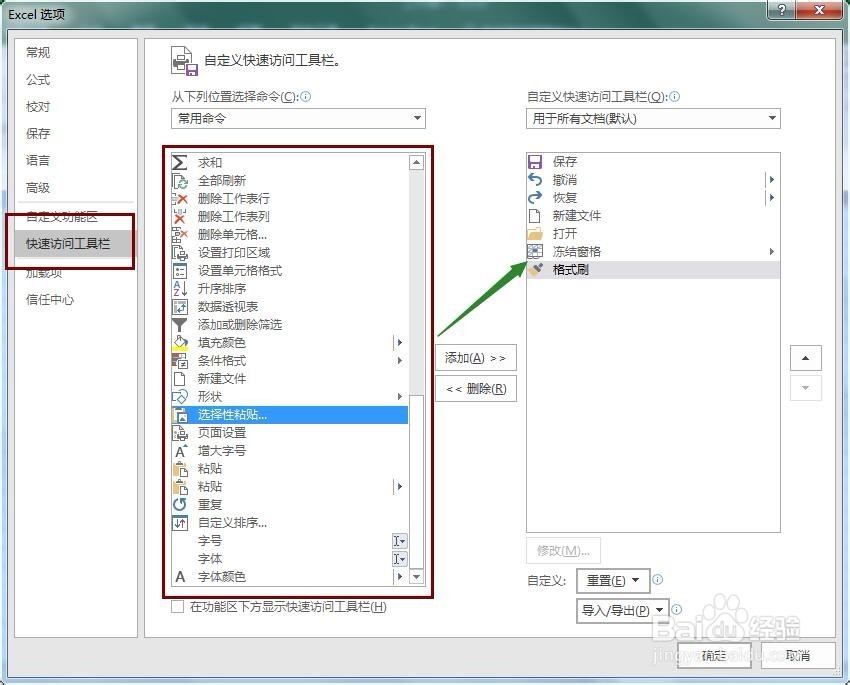
11、经过以上的一系统设置,Excel工作表的工具栏已经成了专属于我们自己的工具栏了。使用起来得心应手,工作效率倍增。